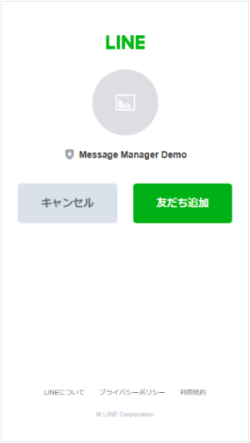自動友だち追加
LINE ログイン時に、LINE 公式アカウントを友だち追加するオプションを表示できます。
認証 Provider になっている場合は、この友だち追加のチェックボックスがデフォルトでオンになるため、ユーザが LINE ログイン時に「友だち追加」(チェックボックス)をタップする手間がなくなり、友だち追加されやすくなります。
「友だち追加」(チェックボックス)のチェックを外せないようにはできません。
ブロックされているユーザにもブロック解除(友だち追加)を選択させることが可能です。
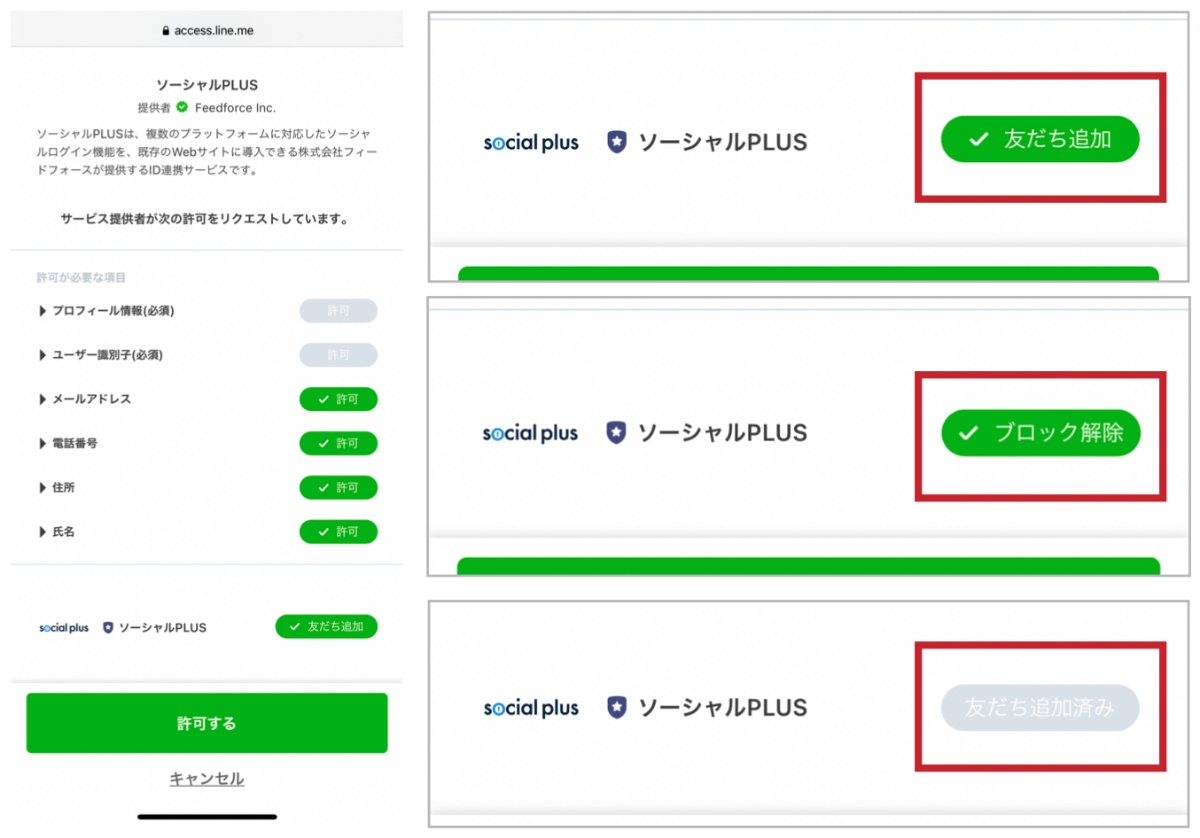
自動友だち追加が表示されるのはソーシャルログイン時の同意画面です。
すでに同意が完了している場合はこの同意画面が表示されなくなります。同意画面を再表示させたい場合はソーシャルログインURLに 強制的に認可画面を表示させるオプション を利用します。
事前設定
LINE 公式アカウントと LINE ログインチャネルをリンクさせる必要があります。
-
LINE developers コンソール からご利用の LINE ログインチャネルを表示します。
-
「チャネル基本設定」タブをクリック
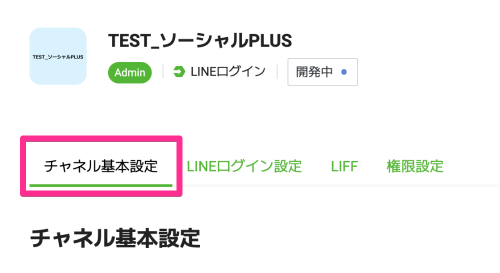
-
「リンクされたLINE公式アカウント」の「編集」をクリック
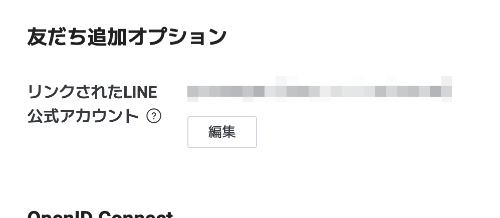
-
管理者になっている LINE 公式アカウントの ID が表示されるので、自動友だち追加をさせたい ID を選択して「保存」(または「更新」)をクリック
設定は以上です。
自動友だち追加時にチェックボックスをデフォルトでオンにするためには LINE 社へ 認証Provider 申請が必要になります。
導入方法
パターン1: ソーシャルログインマネージャーから設定
ソーシャルログインマネージャーの[プロバイダ設定]>[LINE]ページにて[自動友だち追加]項目(友だち追加の表示場所)から「認可画面の上部に友だち追加のチェックボックスを表示」を選択します。
すべての LINE ログイン時に自動友だち追加の表示が行われます。LINE ログインのソーシャルログインURL パラメータの変更や、API の呼び出しも不要です。
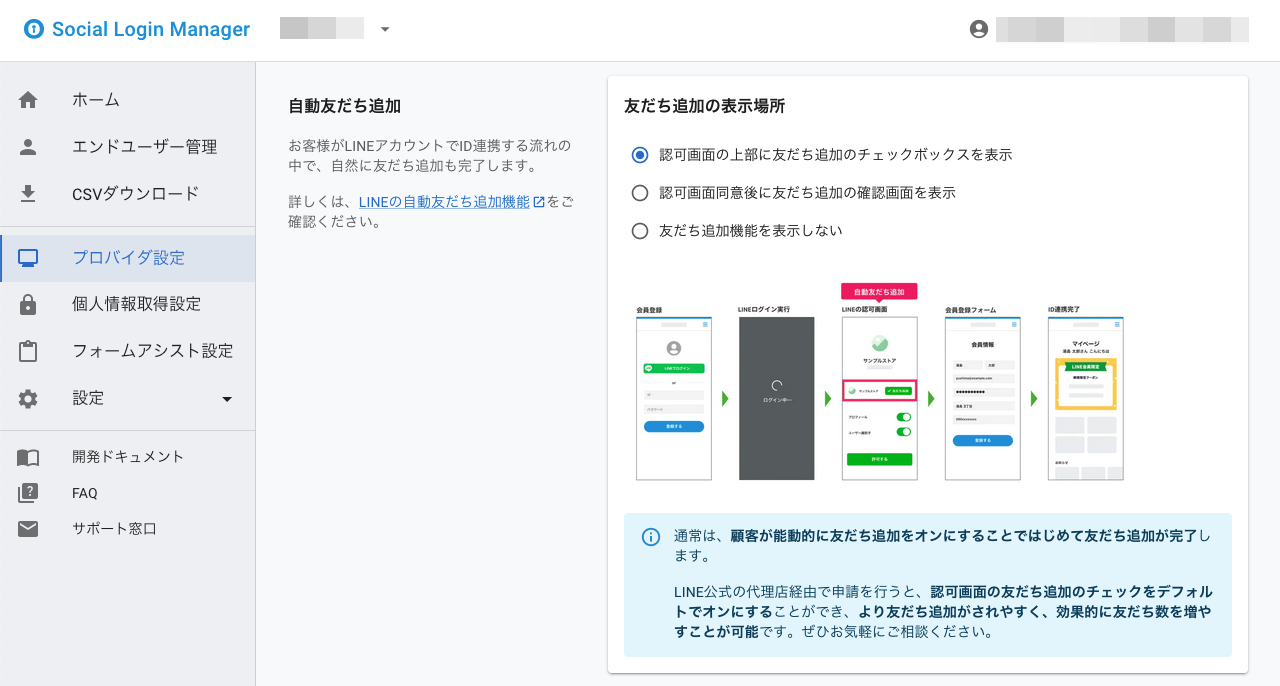
パターン2: ソーシャルログインURL のパラメータで指定
LINE ログイン時のソーシャルログインURL に become_friend=normal パラメータを付与します。
ソーシャルログインマネージャー上の「自動友だち追加」の設定は何でも構いません。
パラメータを付与した LINE ログイン時のみ、自動友だち追加の表示が行われます。特定の導線からのみ友だち追加を促したい場合にご利用ください。
https://{認証サブドメイン}.auth.socialplus.jp/{アカウントID}/{サービスID}/{ログインプロバイダ名}/authenticate?callback={コールバックURL}&become_friend=normal
その他
強制的に認可画面を表示させるログインオプション
LINE ログイン時のソーシャルログインURL に prompt=consent パラメータを付与します。
通常、一度認可画面で同意すると 2 回目以降の LINE ログイン時に認可画面が表示されません。認可画面で友だち追加のチェックを外して(友だち追加をせず)進めたユーザに対し、再度友だち追加を促したい場合にご利用ください。
https://{認証サブドメイン}.auth.socialplus.jp/{アカウントID}/{サービスID}/{ログインプロバイダ名}/authenticate?callback={コールバックURL}&prompt=consent
動作確認のために認可画面を再度表示させたい場合
LINE アプリから「連動アプリ」の "連動を解除" をすることで、再度認可画面が表示されるようになります。
詳しくは以下の公式ドキュメントをご確認ください。
友だち状態は�「ブロックする」以外の方法で解除することはできません。
厳密には「ブロック状態」になるため、友だち追加を行う前の状態に完全に戻ることはできません。
一度友だち追加を行ったあとに、再度、同意画面からの「友だち追加」を行いたい場合は、LINE 公式アカウントを「ブロック」した状態で同意画面から「ブロック解除」を選択することになります。
アグレッシブ表示
「認証 Provider」になれなかった場合、"通常表示" の「自動友だち追加」では認可画面でチェックボックスがデフォルトでオフになってしまいます。
アグレッシブ表示にすることで、認可画面のあとに追加で画面が表示され友だち追加を促すことが可能です。